El modo de luz nocturna existe desde hace algún tiempo en teléfonos inteligentes y tabletas. Ha entrado en algunas distribuciones de Linux como una característica habilitada por configuración predeterminada. El entorno de escritorio GNOME obtuvo el modo de luz nocturna de GNOME 3.24 en adelante, que se lanzó hace aproximadamente un año ..
Ahora que Ubuntu 17.10 lleva GNOME como el entorno de escritorio predeterminado, uno esperaría que la última instalación de Ubuntu incluyera el modo de luz nocturna incorporado. En realidad, lo es, excepto que la función no viene habilitada de forma predeterminada. Debe encenderse manualmente. De ahí esta guía.
¿Qué es el modo de luz nocturna??
En pocas palabras, el modo de luz nocturna reduce la tensión en los ojos mientras mira la computadora por la noche o en la oscuridad. La pantalla de la computadora atenuará el brillo y también el color azul. Se sabe que la luz azul causa un desequilibrio de las hormonas del sueño en nuestro cuerpo, lo que significa que es más difícil conciliar el sueño. Con el modo de luz nocturna, su pantalla se verá roja o ámbar, lo que se ha demostrado que ayuda a que sus ojos se adapten a la visión nocturna más suavemente, lo que lo lleva a dormir mejor.
Activando el modo de luz nocturna en Ubuntu 17.10
Paso 1) Vaya a 'Actividades' e inicie la aplicación 'Configuración'.
Paso 2) Haga clic en 'Dispositivos' y luego en 'Pantallas' en el panel izquierdo.
Paso 3) Haga clic en 'Luz nocturna'.
Paso 4) Mueva el interruptor de palanca a la posición 'ON'. De forma predeterminada, el modo de luz nocturna se activará cuando use su PC entre Sunset y Sunrise según la hora del reloj de Ubuntu. Opcionalmente, puede ingresar el tiempo manual si es necesario.
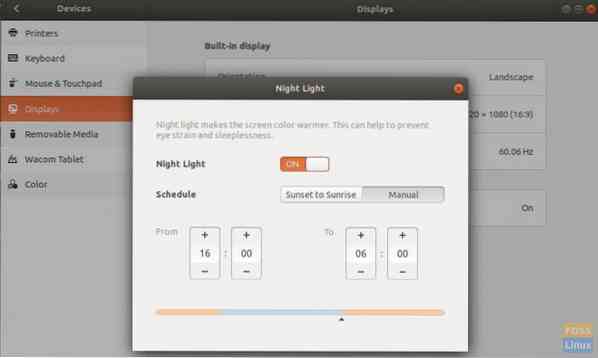
Durante el modo, puede acceder / desactivar o administrar rápidamente la configuración a través del Centro de control.
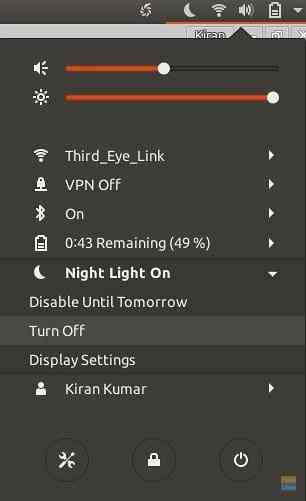
Eso es!
 Phenquestions
Phenquestions



